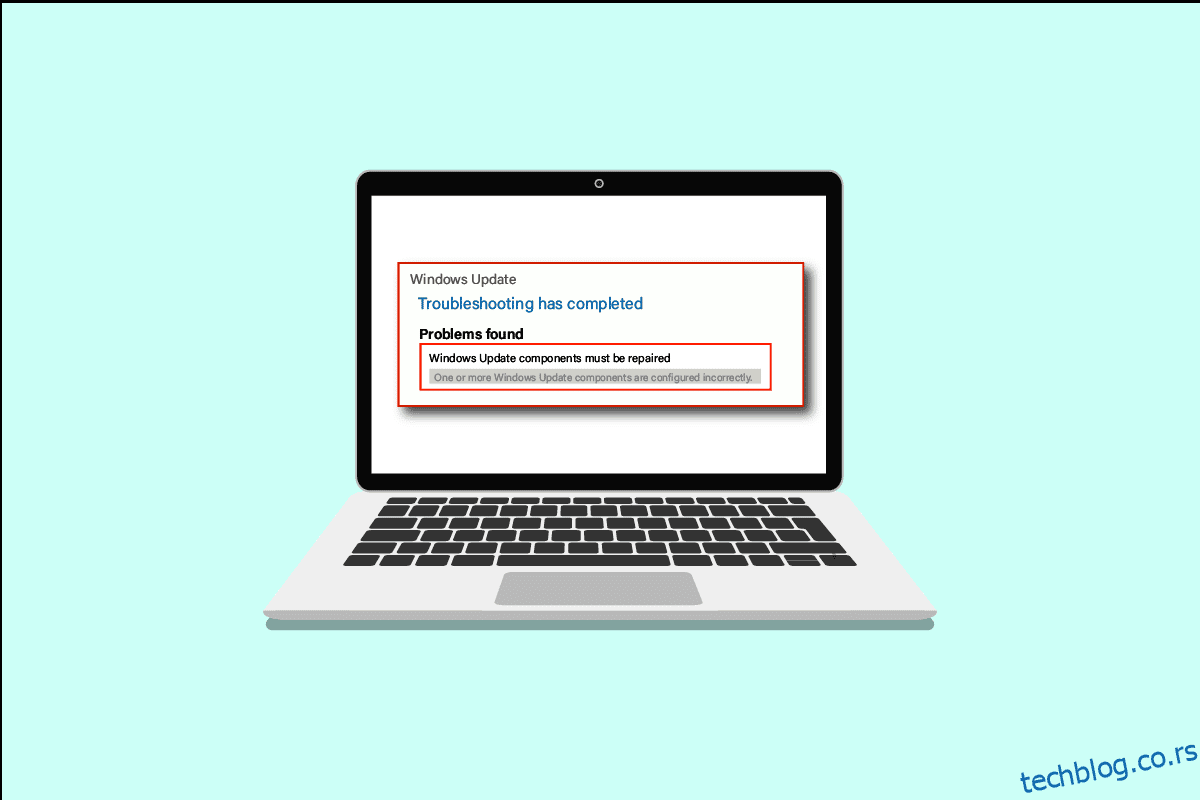Виндовс ажурирања могу побољшати безбедност и побољшати корисничко искуство. Али када ће програмери ажурирати процес ажурирања? Има ли ту простора за побољшање? Без обзира на све, увек постоји нека врста грешке, недостаје елемент или је потребно много времена да се заврши. Само гоогле Виндовс упдате мемове, обећавам да нећете престати да се смејете. Овај пут грешка се односи на компоненте система Виндовс. Ако се и ви суочавате са истим проблемом, на правом сте месту. Доносимо вам савршен водич који ће вам помоћи да поправите компоненте грешака у оперативном систему Виндовс.
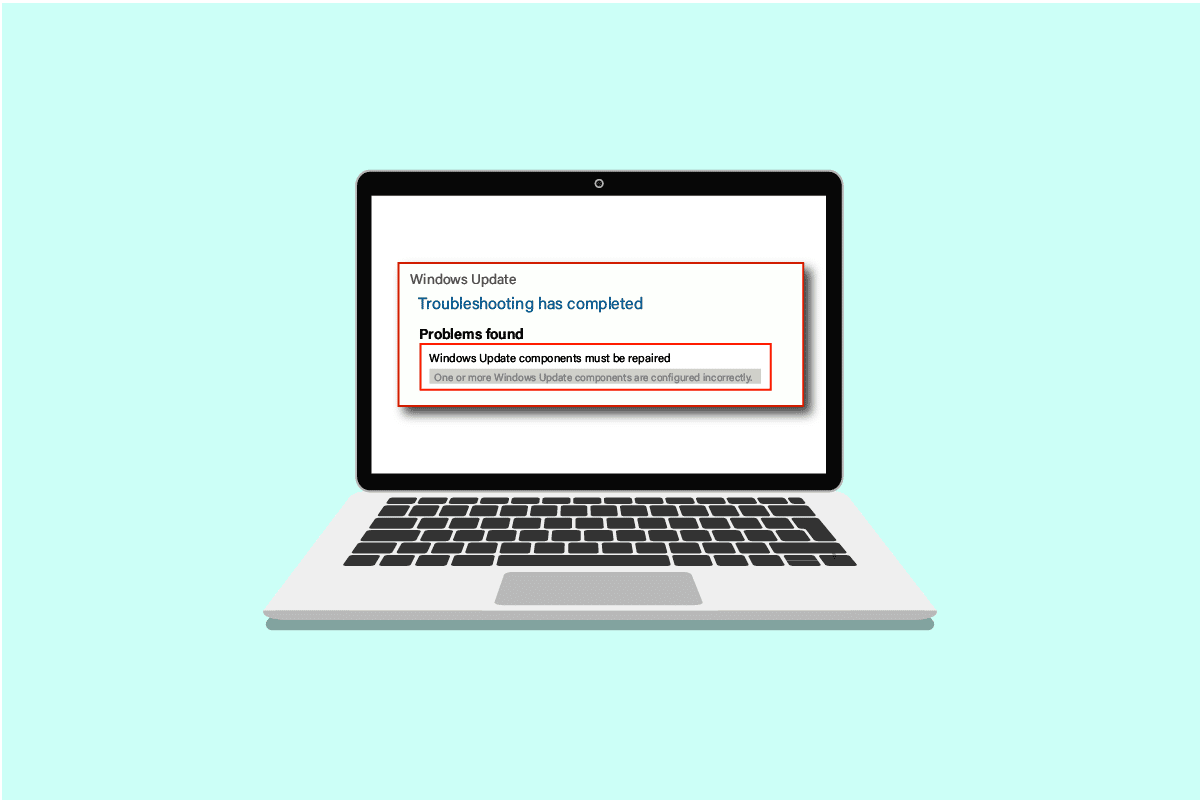
Преглед садржаја
Како да поправите проблем са компонентама Виндовс система који се морају поправити
До овог проблема може доћи због могућих разлога наведених у наставку;
- Оштећене системске датотеке.
- Фрагментиране компоненте Виндовс ажурирања.
- Није могуће проверити верзију инсталације оперативног система Виндовс.
Метод 1: Основни кораци за решавање проблема
Пре инсталирања новог ажурирања, увек проверите и довршите следеће основне задатке. Међутим, не већину времена, вероватно је да ови мањи проблеми могу довести до поруке о грешци компоненти Виндовс оперативни систем мора бити поправљен.
- Уверите се да имате више него довољно простора за складиштење. Потребно је најмање 16-20 ГБ.
- Искључите све непотребне спољне уређаје.
- Направите резервну копију важних датотека и података. Такође, избришите/деинсталирајте све нежељене апликације или датотеке.
- Деинсталирајте антивирусни софтвер који може ометати инсталацију ажурирања.
Метод 2: Покрените у безбедном режиму
Укључивање рачунара у безбедном режиму ће спречити да се било која апликација треће стране омета што би могло да изазове грешку компоненти Виндовс система морају да се поправе. Безбедан режим се покреће само са неопходним програмима и функционалношћу, што аутоматски ограничава непотребне апликације и помаже да се заврши процес ажурирања. Да бисте се покренули у безбедном режиму, прочитајте наш водич о покретању у безбедном режиму у оперативном систему Виндовс 10 да бисте урадили исто.
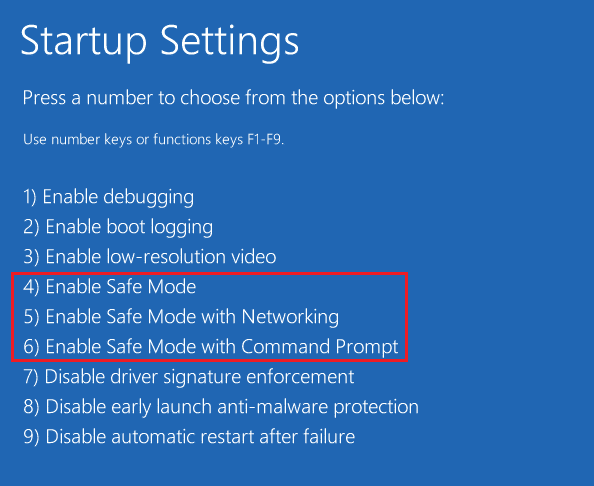
Ако покретање у безбедном режиму није решило проблем, такође можете да испробате алатку за решавање проблема Виндовс Упдате у безбедном режиму са следеће методе.
Метод 3: Покрените алатку за решавање проблема Виндовс Упдате
Овај алат за решавање проблема ће аутоматски идентификовати све проблеме у вези са ажурирањима и исправити све грешке које спречавају ажурирање Виндовс-а. Пратите ове кораке да бисте покренули Виндовс Упдате алатку за решавање проблема.

Покушајте поново да га ажурирате након што се покрене. Ако се порука о грешци Виндовс системске компоненте морају поправити и даље јавља, пређите на следећи метод наведен у наставку.
Метод 4: Промените датум и временску зону
Не увек, али у неким случајевима, нетачни датум и време могу да доведу до грешака у компонентама оперативног система Виндовс морају се поправити. Да бисте проверили или променили датум и временску зону, урадите следеће:
1. Кликните десним тастером миша на икону Виндовс и кликните на Подешавања.
2. Идите на мени Време и језик.
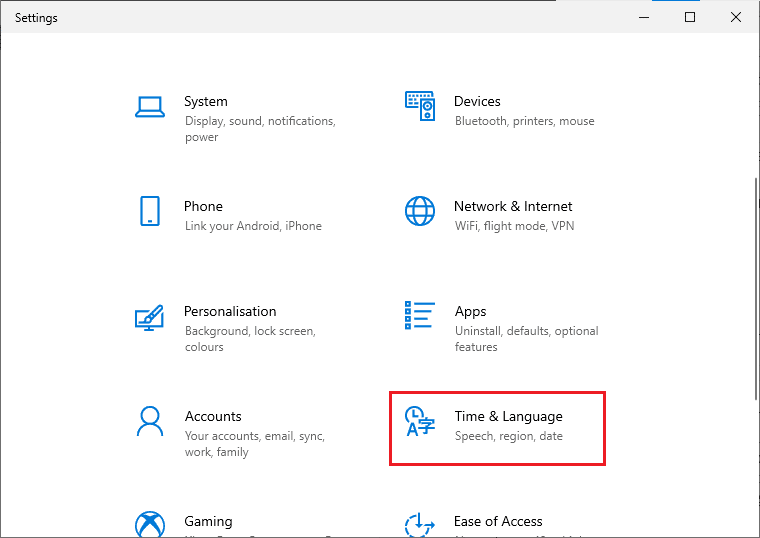
3. Укључите опције Подеси време аутоматски и Аутоматски подеси временску зону.

4. На крају, поново покрените рачунар и покушајте поново са процесом инсталације.
Метод 5: Поправи системске датотеке
Компоненте Виндовс система морају бити поправљене. Порука о грешци такође може бити узрокована недостајућим или оштећеним датотекама. Провера системских датотека ће скенирати цео систем у потрази за оштећеним датотекама и поправити их. Деплоимент Имаге Сервицинг анд Манагемент или ДИСМ је алатка за дијагностику и команду и може деловати као алатка за компоненте за ажурирање Виндовс-а. Овај алат такође може помоћи у поправљању корумпираних и оштећених датотека и поправљању датотека слика оперативног система Виндовс укључујући компоненте за ажурирање система Виндовс. Пратите наш водич за поправку системских датотека у оперативном систему Виндовс 10.
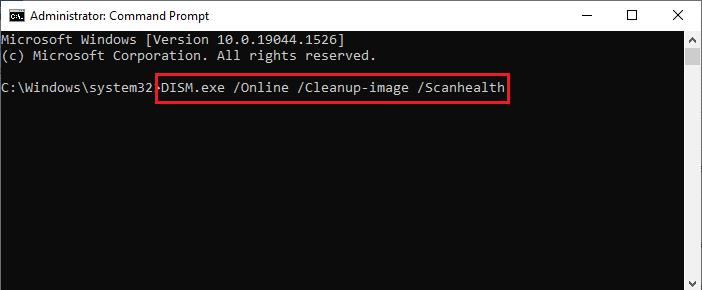
Надамо се да је коришћење овог алата за компоненте за ажурирање оперативног система Виндовс решило грешку. Ако не, можда ћете морати да ресетујете компоненте система Виндовс.
Метод 6: Ресетујте компоненте система Виндовс
Ево корака за ресетовање компоненти система Виндовс.
1. Притисните тастер Виндовс, откуцајте Цомманд Промпт и кликните на Покрени као администратор.
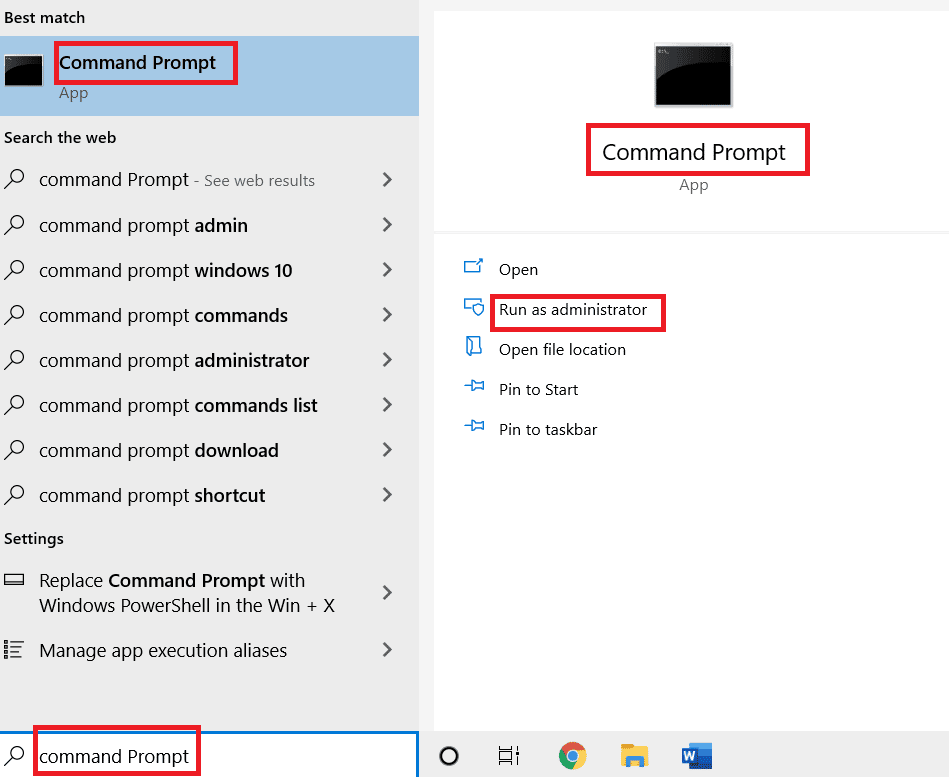
2. Кликните на Да да бисте дали дозволу.
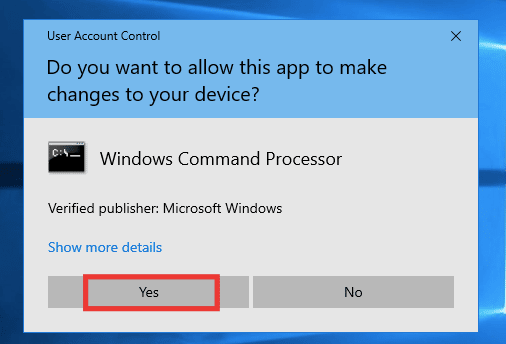
3. Извршите следеће команде једну за другом да бисте зауставили БИТС, Виндовс Упдате и Криптографске услуге:
net stop bits net stop wuauserv net stop cryptsvc
Напомена: Притисните ентер после сваке командне линије.
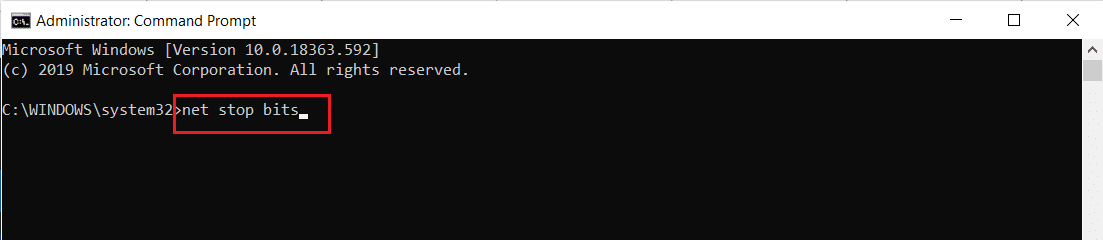
4. Након тога, извршите следећу команду да бисте избрисали кмгр*.дат датотеке.
Del "%ALLUSERSPROFILE%Application DataMicrosoftNetworkDownloaderqmgr*.dat"
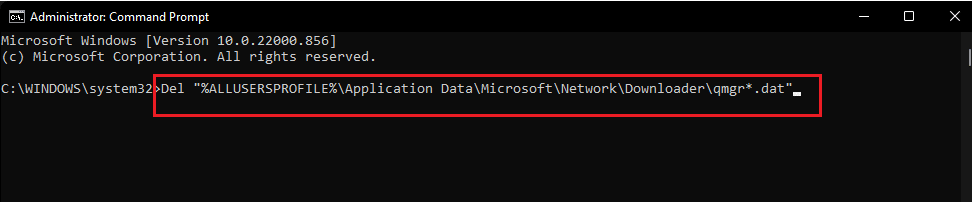
5. Затим извршите следећу команду.
cd /d %windir%system32
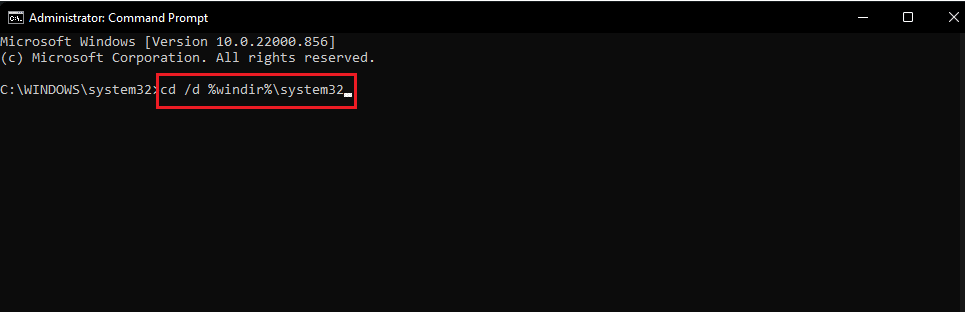
Ово је већи корак, али не брините, лако је. Да бисте поново регистровали датотеке БИТС и Виндовс Упдате, морате да налепите више команди једну за другом приказане у следећем кораку испод.
6. Налепите следеће команде, а затим притисните тастер Ентер после сваке команде.
regsvr32.exe atl.dll regsvr32.exe urlmon.dll regsvr32.exe mshtml.dll regsvr32.exe shdocvw.dll regsvr32.exe browseui.dll regsvr32.exe jscript.dll regsvr32.exe vbscript.dll regsvr32.exe scrrun.dll regsvr32.exe msxml.dll regsvr32.exe msxml3.dll regsvr32.exe msxml6.dll regsvr32.exe actxprxy.dll regsvr32.exe softpub.dll regsvr32.exe wintrust.dll regsvr32.exe dssenh.dll regsvr32.exe rsaenh.dll regsvr32.exe gpkcsp.dll regsvr32.exe sccbase.dll regsvr32.exe slbcsp.dll regsvr32.exe cryptdlg.dll regsvr32.exe oleaut32.dll regsvr32.exe ole32.dll regsvr32.exe shell32.dll regsvr32.exe initpki.dll regsvr32.exe wuapi.dll regsvr32.exe wuaueng.dll regsvr32.exe wuaueng1.dll regsvr32.exe wucltui.dll regsvr32.exe wups.dll regsvr32.exe wups2.dll regsvr32.exe wuweb.dll regsvr32.exe qmgr.dll regsvr32.exe qmgrprxy.dll regsvr32.exe wucltux.dll regsvr32.exe muweb.dll regsvr32.exe wuwebv.dll
Напомена: Немојте копирати и налепити све заједно, неће радити. Морате да копирате, налепите и притиснете тастер ентер након уноса сваке команде.
7. Унесите следећу команду да ресетујете Винсоцк и притисните тастер Ентер.
netsh winsock reset

8. Затим извршите следећу команду да бисте подесили подешавања проксија ако користите Виндовс Сервер 2003 или Виндовс КСП.
proxycfg.exe -d
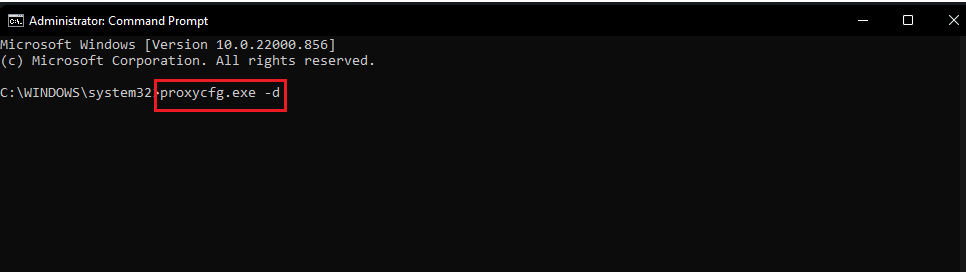
9. И на крају, да бисте поново покренули БИТС, Виндовс Упдате и Цриптограпхиц услуге, покрените следеће команде једну за другом:
net start bits net start wuauserv net start cryptsvc

10. На крају, извршите следећу команду да бисте обрисали БИТС ред ако користите Виндовс Сервер 2008 или Виндовс Виста.
bitsadmin.exe /reset /allusers
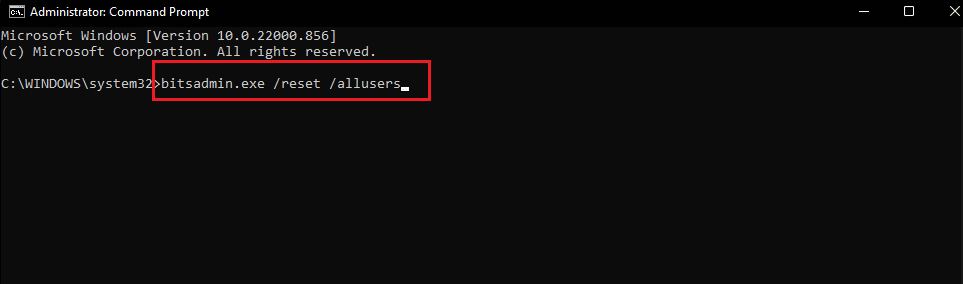
Метод 7: Ресетујте компоненте Виндовс Упдате
Прочитајте наш водич о томе како да ресетујете компоненте Виндовс Упдате на Виндовс 10.
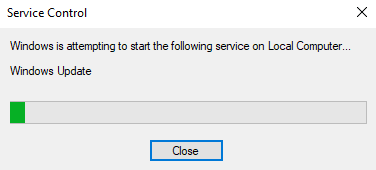
Метод 8: Ресетујте рачунар
Након што сте испробали сваки метод и још увек нисте могли да поправите грешку у компонентама система Виндовс, онда можете покушати да ресетујете рачунар или да извршите чисту инсталацију. Пратите наш водич о томе како да ресетујете Виндовс 10 без губитка података.
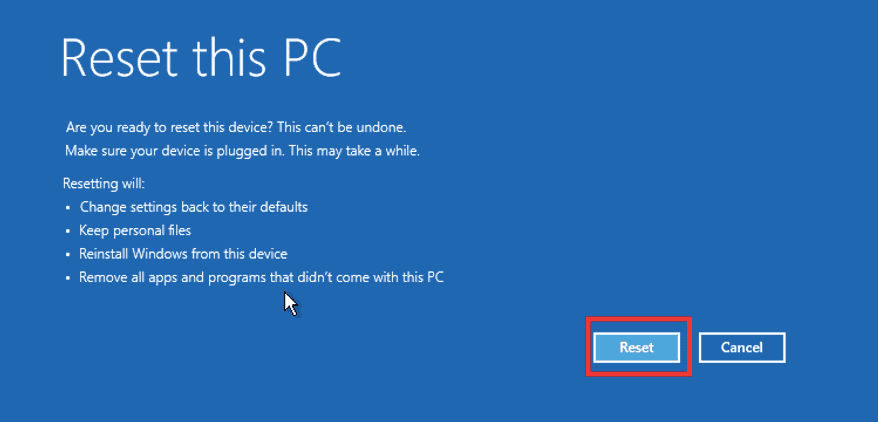
***
Надамо се да је овај водич био од помоћи и да сте успели да поправите грешку која мора да се поправи за компоненте система Виндовс. Обавестите нас који метод вам је најбољи. Ако имате било каква питања или сугестије, слободно их оставите у одељку за коментаре испод.